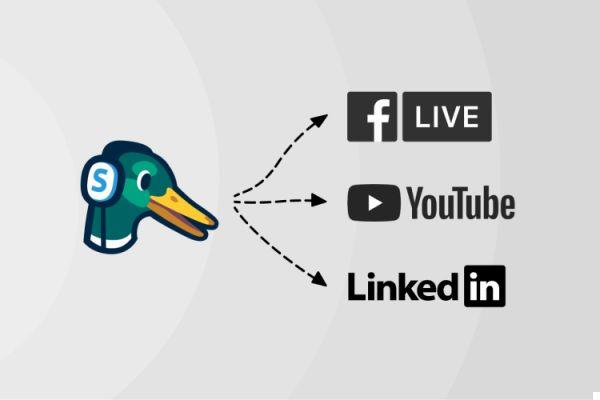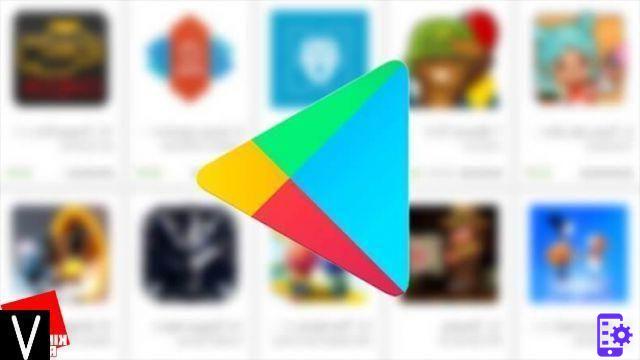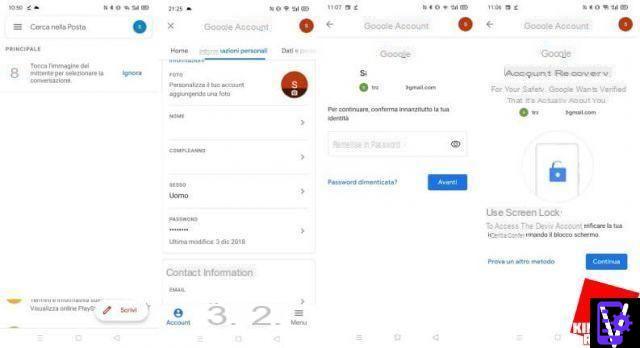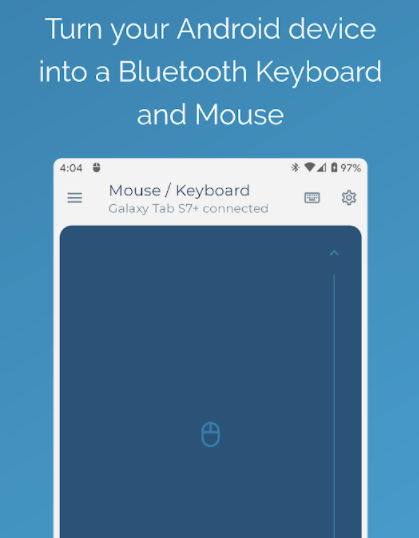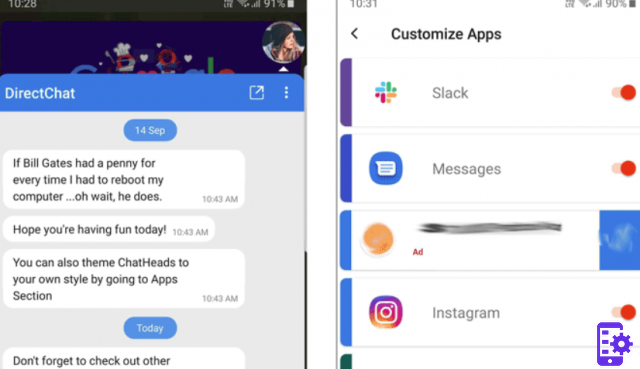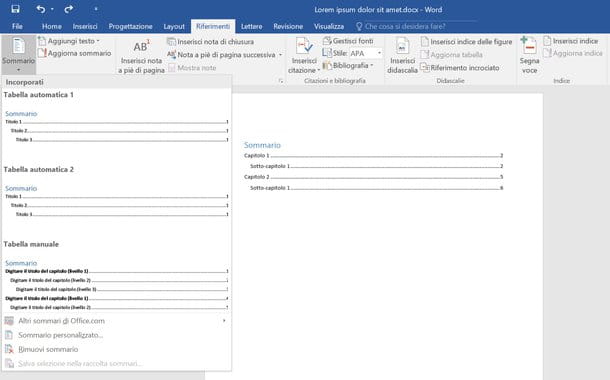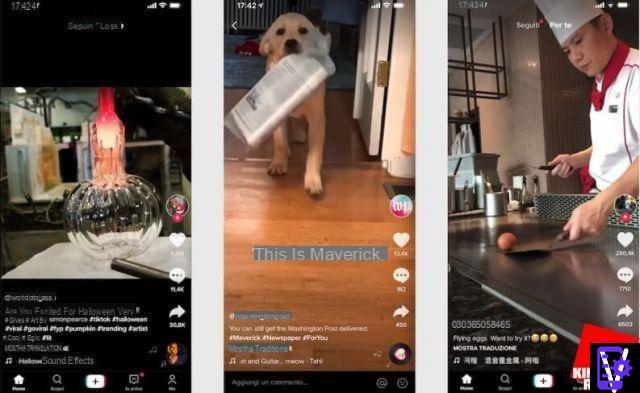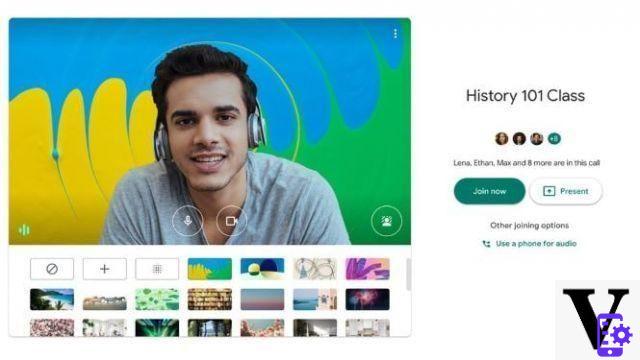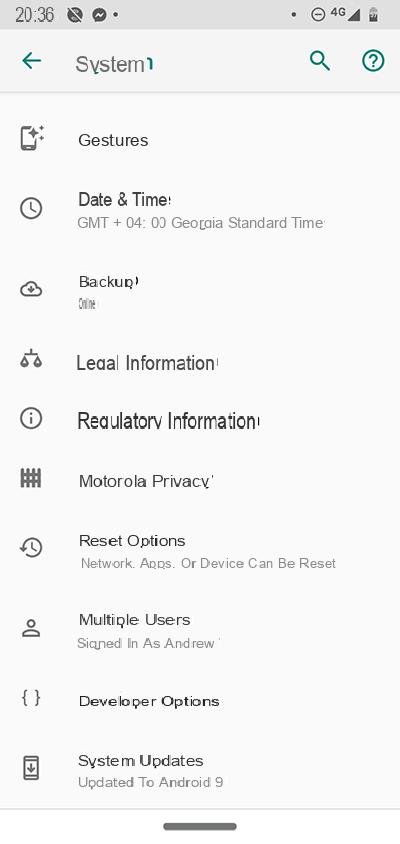Peu importe si vous avez un smartphone ou une tablette, un appareil iOS (iPhone, iPad) ou un appareil Android (comme Samsung Galaxy, HTC, LG, Motorola, etc ...), ce qui ne manque certainement pas, c'est une application qui permet de mémoriser des rendez-vous, de définir des alertes, etc… Cette application s'appelle CALENDRIER et cela ne vous donne pas seulement une vue complète de vos engagements au fil du temps. Dans cette application, de nombreux utilisateurs entrent également des dates importantes à retenir et prennent également des notes de toutes sortes.
Si vous passez d'un ancien téléphone à un nouveau, ou si vous passez d'iPhone à Android (ou inversement) ou tout simplement si vous ne voulez pas risquer de perdre toutes les données enregistrées dans le Calendrier, ce que vous devez absolument faire est une sauvegarde. Il existe plusieurs façons de sauvegarder le contenu de votre smartphone/tablette, mais beaucoup d'entre elles font une sauvegarde complète et non sélective. Si vous souhaitez effectuer une sauvegarde sélective du calendrier uniquement, vous devrez alors utiliser un outil que nous rapportons dans cet article. On parle de MobileTrans, un logiciel spécialement conçu pour sauvegarder les données du téléphone ou les transférer directement de l'un à l'autre, en un seul clic.
Voici les liens pour télécharger ou acheter MobileTrans pour Windows :
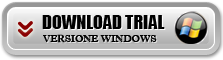

Voici les liens pour télécharger ou acheter MobileTrans pour Mac :
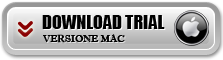

Après l'installation et le démarrage, vous verrez cette fenêtre principale :
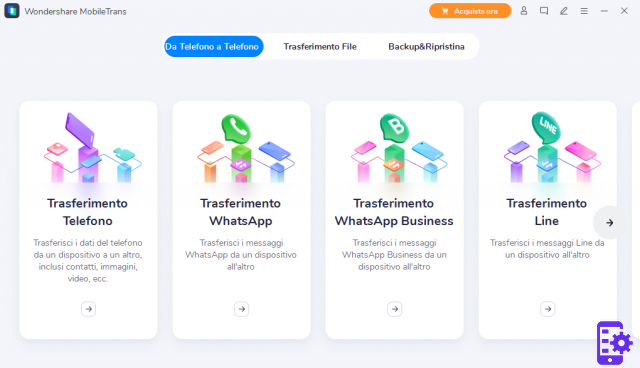
En bas à droite se trouve la section SAUVEGARDE. Cliquez dessus pour ouvrir sa fenêtre.
Dans notre cas, nous avons connecté l'iPhone au PC via un câble USB. La fenêtre qui s'est ouverte est celle-ci :
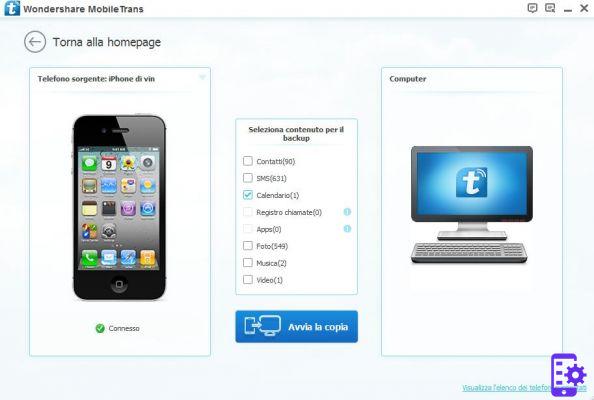
Au centre de l'écran se trouvent toutes les données que vous pouvez enregistrer dans la sauvegarde. Par exemple, cliquez sur "CALENDRIER”Si vous souhaitez uniquement sauvegarder les données du calendrier. Cliquez enfin sur COMMENCER LA COPIE pour créer la sauvegarde et cette fenêtre s'ouvrira :
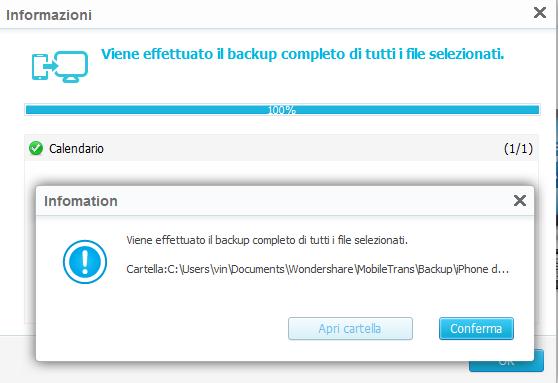
En pratique, MobileTrans créera un fichier de sauvegarde (au format .BAK) contenant le calendrier. Ce fichier de sauvegarde peut être restauré sur n'importe quel appareil iOS ou sur un appareil Android, en utilisant toujours MobileTrans en accédant à la section "RESTAURE".
Rien de plus simple. Sauvegardez dès maintenant votre calendrier en le copiant de l'iPhone/Android vers votre PC et en sécurisant vos données.
383